Povolit možnosti a periferie s. 28, S. 28, Povolit možnosti a periferie – Sharp MX-6070N Uživatelská příručka
Stránka 28
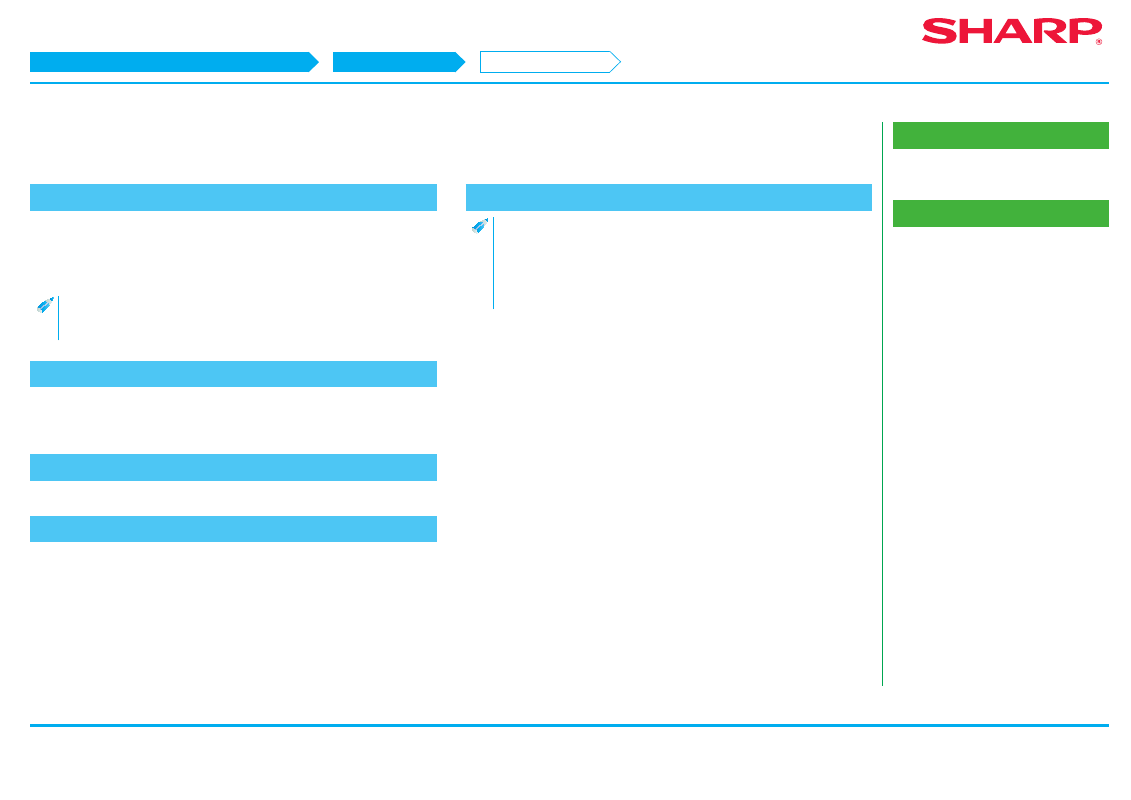
28
Související témata
• Windows / zobrazí obrazovku výběru
softwaru (obvyklý postup) S. 12
Řešení potíží
• Nelze provést instalaci S. 41
• Problém s Windows S. 42
• Možnosti a periferie tohoto zařízení
nelze nastavit automaticky S. 42
• Chci zkontrolovat stav periferií S. 45
Povolit možnosti a periferie
1. Zobrazte možnost [Zařízení a tiskárna]
Pravým tlačítkem klikněte na spouštěcí obrazovku (nebo potáhněte nahoru ze
spodního okraje)
→ panel Aplikace → Klikněte na tlačítko [Všechny aplikace] →
[Ovládací panely]
→ [Hardware a zvuk] → [Zařízení a tiskárny].
• V systému Windows Vista/Server 2008/7 klikněte na tlačítko [Spustit]
→ [Ovládací panel] → [Hardware a zvuk] → [Zařízení a tiskárny].
2. Zobrazte obrazovku vlastností tiskárny
Pravým tlačítkem klikněte na ikonu ovladače tiskárny tohoto zařízení a pak
vyberte možnost [Vlastnosti tiskárny].
3. Klikněte na kartu [Konfigurace]
4. Klikněte na tlačítko [Automatická konfigurace]
Tato funkce detekuje stav zařízení a provádí automatické nastavení. Navíc
v závislosti na zjištěném stavu se automaticky vygeneruje obraz zařízení
zobrazený na obrazovce nastavení ovladače tiskárny.
5. Klikněte na tlačítko [OK] obrazovky vlastností tiskárny
• Pokud používáte ovladač PPD, tak po zobrazení „Obrazovka vlastnosti
tiskárny“ v kroku 2 postupujte následovně:
1) Klikněte na kartu [Nastavení zařízení].
2) Zkontrolujte stav periferií zařízení a položky odpovídajícím
způsobem nastavte. Položky určené k nastavení a metody se liší
v závislosti na verzi operačního systému.
KROK 1–5/5
Windows / zobrazí obrazovku výběru softwaru (obvyklý postup)
Instalace dalších položek
Povolit možnosti a periferie